win7gost如何安装 如何使用Ghost安装Windows 7系统
在如今的科技发展中,计算机已经成为了我们生活中必不可少的一部分,而Windows 7系统作为一款使用广泛的操作系统,更是被众多用户所青睐。在安装Windows 7系统时,我们可能会遇到一些繁琐的步骤和时间消耗。为了解决这个问题,Ghost安装Windows 7系统成为了一种快捷且高效的方式。究竟什么是Ghost安装?如何使用Ghost来安装Windows 7系统呢?本文将为大家详细介绍。
操作方法:
1.运行GHOST32。系统还原和备份非常相似,运行GHOST32,进入窗口,点击OK。
Partition菜单下面有三个子菜单:
1.To Partion:将一个分区(称源分区)直接复制到另一个分区(目标分区),注意操作时。目标分区空间不能小于源分区
2.To Image:将一个分区备份为一个镜像文件,注意存放镜像文件的分区不能比源分区小。最好是比源分区大
3.From Image:从镜像文件中恢复分区(将备份的分区还原)。这是我们手工安装系统用到的选项,注意和2的区别。
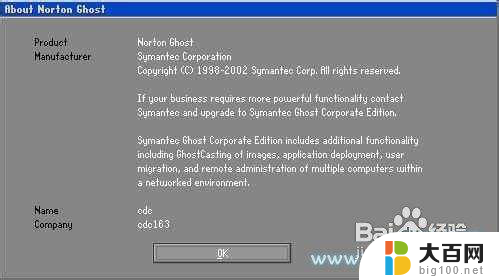
2.选择备份或者还原。按顺序点击Local、Partition、From Image。这一步一定要注意不要选择“DISK”选项,否则硬盘分区表就被破坏了……
选择ghost文件存放的地址,一般就是大家下载的gho文件。
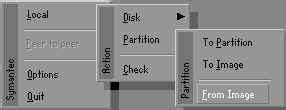
3.选择ghost文件存放的地址,一般就是大家下载的gho文件。
选择后大家要检查确认备份系统镜像。看看显示的分区格式、分区容量和分区已用容量,是否和备份分区一样。一旦选择错误一切又得从头开始了。

4.选择要还原的硬盘和分区。
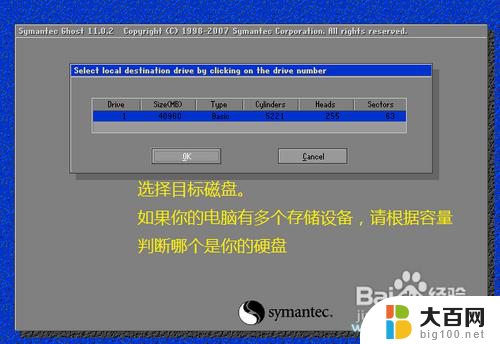
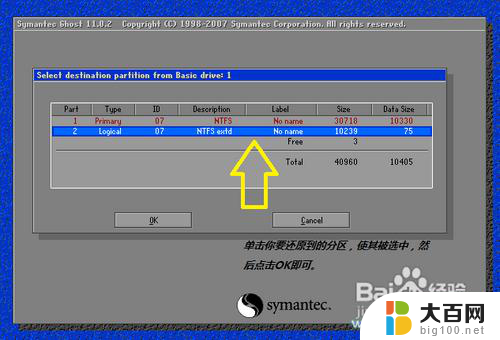
5.出现提问窗口,选Yes回车确定,ghost开始还原分区信息。
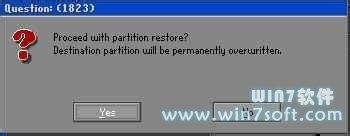
6.熟悉的蓝色进度条界面出现了,稍等几分钟,出现还原完毕窗口,选Reset Computer回车重启电脑。
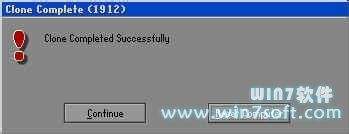
以上是win7gost的安装步骤,如果你遇到这种情况,可以按照小编提供的操作进行解决,非常简单快捷,一步到位。
win7gost如何安装 如何使用Ghost安装Windows 7系统相关教程
- 手动ghost安装iso文件 如何手动使用ghost安装系统
- ghost如何安装win7系统 Win7 Ghost安装步骤详解
- win10安装winpe 如何使用PE系统安装原版win10
- win10系统如何安装win7系统 win10如何安装win7双系统教程
- 如何用winntsetup安装w系统 WinNTSetup安装Win10系统步骤详解
- lenovo g50-80能装windows7系统吗 联想G50笔记本如何安装Windows 7系统
- win7系统安装win10双系统 win10电脑如何安装win7双系统
- 如何在win7安装xp系统 win7系统xp双系统安装教程
- 如何安装win10和win7双系统 win10如何实现win7双系统安装
- win10安装 gho Ghost Win10系统安装教程图文解析
- win11装不了dotnet3.5 win11 netframework3.5安装不了怎么解决
- win11修改安装设置 Win11设置应用的轻松重装方法
- win11怎么安装外接显示器 Win11笔记本外接显示器分屏设置方法
- win11安装打印机 无法连接 Win11打印机无法连接怎么解决
- win11安装打印机 未指定 未指定打印机如何添加到电脑
- 安装了win11专业版用家庭版 win11专业版改为家庭版详细步骤
系统安装教程推荐
- 1 win11设置应用程序 轻松重装Win11设置应用的技巧
- 2 win11edge安装flash插件 edge浏览器插件安装方法
- 3 win11找不到驱动器 Win11安装找不到驱动器怎么办
- 4 win11安装新字体 word字体安装教程
- 5 fl在win11加载工程会卡住 Win11 24H2 安装 9 月更新进度卡 35%
- 6 win11设置软件安装位置 Win11如何更改软件安装位置
- 7 win11跳过联网直接进系统 win11怎么离线安装跳过联网进入桌面
- 8 win11如何下载安装单机游戏啊 steam怎么下载破解游戏
- 9 legacy下怎样安装win10 win10系统怎么装教程
- 10 win11安装可以重新分区吗 如何在电脑硬盘上重新分区